
Capita che alcuni utenti di Bestshopping ci scrivano dicendo che non trovano email importanti, come reset password o notifiche cashback.
Questo accade perché i servizi di posta elettronica moderni smistano automaticamente i messaggi in cartelle o schede secondarie: potresti avere già ricevuto l’email, ma non trovarla nella Posta “in arrivo” principale.
Provider come Gmail, Outlook/Hotmail, Yahoo e iCloud suddividono la posta per tenere ordine, ad esempio in schede tipo “Promozioni”, “Social” o “Aggiornamenti”.
Il risultato? Le email di Bestshopping potrebbero finire in queste schede secondarie (o in altri filtri) invece che nella tua inbox principale.
Di seguito vediamo, in modo semplice e dettagliato per ogni provider, dove cercare le mail smarrite e come fare in modo che in futuro arrivino nella Posta in arrivo principale.
Vai subito alla guida per il tuo provider:
Gmail: controlla Promozioni e altre schede
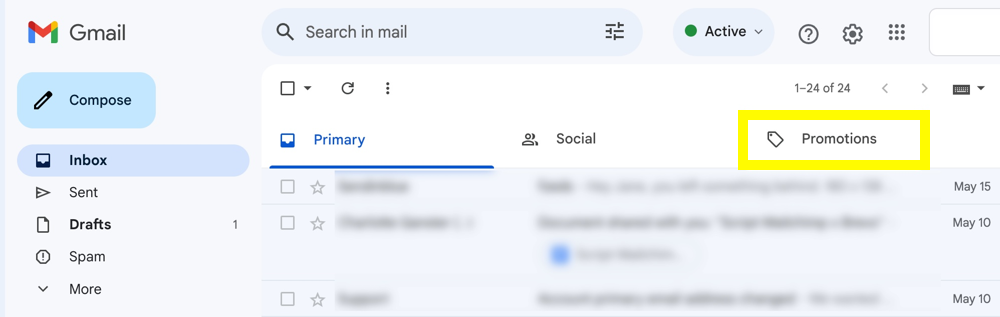
Gmail organizza le email in diverse schede nella Posta in arrivo (se questa funzione è attiva). Le principali categorie sono: Principale, Social, Promozioni, Aggiornamenti e Forum. Per esempio, le email di marketing o offerte promozionali finiscono nella scheda Promozioni, i messaggi da social network in Social, mentre la scheda Principale mostra solo le email personali o non catalogate altrove. È un sistema utile per ridurre il disordine, ma può farti perdere di vista mail importanti come quelle di Bestshopping se Gmail le etichetta come “promozionali”.
- Dove trovarle:
- Apri Gmail e guarda in cima alla lista delle mail se sono presenti le schede Promozioni, Social, Aggiornamenti, ecc.
- Clicca sulla scheda Promozioni: spesso le mail Bestshopping (es. cashback, offerte) potrebbero essere lì. In alternativa, usa la barra di ricerca in alto scrivendo ad esempio “Bestshopping” o l’oggetto dell’email: Gmail cercherà in tutte le categorie (comprese Promozioni e Social).
- Puoi generalmente controllare l’etichetta “Tutti i messaggi” (All Mail) che contiene tutta la posta non eliminata.
- Spostare l’email nella Principale:
- Se trovi l’email di Bestshopping in Promozioni (o altra scheda), puoi facilmente spostarla nella scheda Principale: basta trascinare con il mouse l’email dalla scheda Promozioni alla scheda Principale. Gmail ti mostrerà un avviso tipo “Sposta definitivamente tutti i messaggi futuri di questo mittente in Principale?”.
- Confermando, Gmail recapiterà sempre le future mail di quel mittente nella Posta in arrivo Principale.
- In alternativa, puoi aprire l’email, cliccare sul menu (i tre puntini) e scegliere “Sposta in Principale”. Anche in questo caso ti verrà chiesto se vuoi applicare la regola per il futuro: accetta per evitare che le email finiscano di nuovo in Promozioni.
- Creare un filtro (opzionale): Gmail permette anche di creare filtri personalizzati. Puoi ad esempio dire a Gmail di mettere sempre le mail di Bestshopping in Principale. Per farlo, dalla versione web:
- Seleziona un’email di Bestshopping, clicca sui tre puntini e scegli “Filtra i messaggi di questo tipo”.
- Si aprirà una finestra di ricerca avanzata già impostata sul mittente: clicca “Crea filtro”, spunta l’opzione “Categorizza come: Primaria” e conferma.
- D’ora in poi Gmail assegnerà automaticamente la categoria Principale a tutte le email da quel mittente!
- Aggiungere Bestshopping ai contatti: un ultima alternativa ( forse la più semplice), consiste nell’aggiungere Bestshopping ai contatti di Gmail: Google infatti recapita nella scheda Principale le mail provenienti da indirizzi che hai salvato in rubrica.
Per fare ciò, Apri un’email di Bestshopping (se ne hai una vecchia), Passa il mouse sul nome del mittente e clicca “Aggiungi ai contatti” – questo segnalerà a Gmail che si tratta di un mittente fidato.
Nota: Se le schede di Gmail ti creano confusione, sappi che puoi anche disattivarle del tutto dalle impostazioni Gmail, così tutte le mail andranno in un’unica Posta in arrivo. Tuttavia, invece di disabilitarle, è consigliabile istruire Gmail come visto sopra, così continuerai a beneficiare del filtro ma senza perdere le mail importanti.
Outlook / Hotmail: occhio alla posta In evidenza e Altri
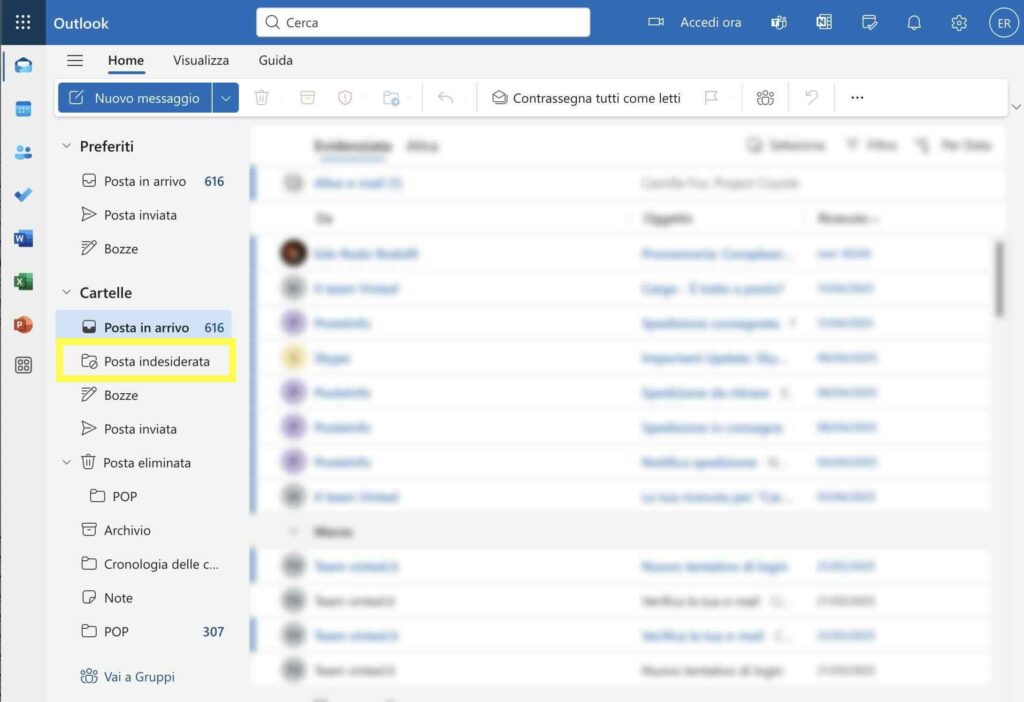
Se usi un indirizzo Outlook.com, Hotmail o Live, Microsoft applica la funzione Posta in arrivo Evidenziata (in inglese “Focused Inbox”): in questo modo la tua posta viene divisa in due schede: “In evidenza” e “Altri”.
Nella scheda In evidenza vanno le email che Outlook considera più importanti per te (es. messaggi personali, da contatti frequenti, ecc.), mentre nella scheda Altri finiscono i messaggi ritenuti meno urgenti, come newsletter, notifiche automatiche e promozioni.
È un sistema “intelligente” che impara dalle tue abitudini, ma non è infallibile: potrebbe mettere le mail di Bestshopping nella categoria Altri, facendotele passare inosservate.
- Dove trovarle:
- Accedi a Outlook (web o app) e guarda nella posta in arrivo se compaiono le due tab In evidenza e Altri in cima all’elenco email.
- Se sì, clicca su Altri: è molto probabile che l’email di Bestshopping sia lì in mezzo. Puoi anche cercare con la barra “Cerca posta” in alto, che di default scandaglia entrambe le sezioni.
- Puoi verificare inoltre la cartella Posta indesiderata (Spam) nel menu a sinistra.
- Spostare l’email in Evidenza:
- Quando trovi una mail di Bestshopping nella sezione Altri, fai clic con il tasto destro su di essa (su Outlook web) o tocca e tieni premuto (sull’app mobile).
- Nel menu che appare, seleziona “Sposta in Posta in arrivo evidenziata” o “Sposta sempre in Evidenziata”.
- Così facendo, istruisci Outlook a considerare Bestshopping come mittente prioritario e le prossime mail appariranno direttamente nella tua posta In evidenza!
- Regole e contatti sicuri: Puoi aggiungere l’indirizzo mittente di Bestshopping ai mittenti attendibili (safe senders) nelle impostazioni di Outlook.com o aggiungerlo ai tuoi contatti. In genere, le email dai contatti salvati hanno più probabilità di finire in Evidenza.
Nota: Se preferisci disattivare del tutto la suddivisione In evidenza/Altri, puoi farlo: su Outlook web, vai su Impostazioni (icona ingranaggio in alto a destra) → scorri nelle impostazioni rapide e disattiva l’interruttore “Posta in arrivo evidenziata”.
Yahoo Mail: controlla le schede oppure lo Spam
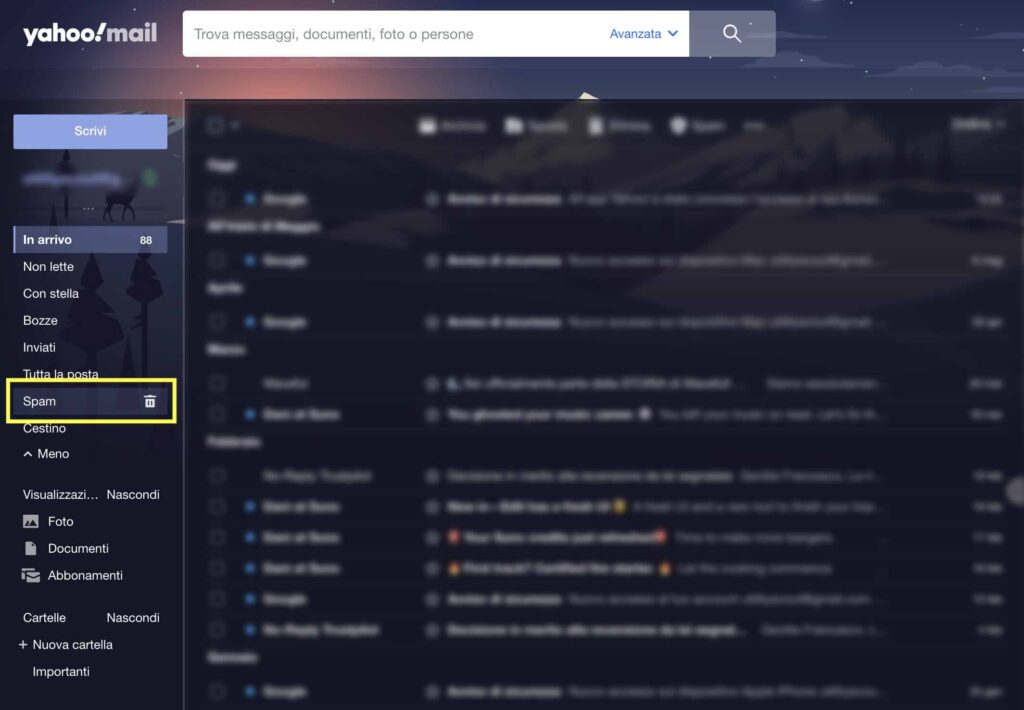
Anche Yahoo Mail sta introducendo una casella di posta organizzata per categorie. La tua posta in arrivo potrebbe essere suddivisa in tab come “Priorità”, “Aggiornamenti”, “Offerte”, “Social” e “Newsletter” (oltre a “Tutti”).
Le email di Bestshopping potrebbero finire in Offerte o Newsletter.
- Dove trovarle:
- Accedi a Yahoo Mail via web (o app mobile).
- Nella casella di posta, cerca in alto la presenza di più etichette/schede di filtro.
- Controlla le schede Offerte e Newsletter in particolare. Puoi anche usare la barra di ricerca scrivendo “Bestshopping”.
- Spostare l’email nella posta principale:
- Una volta individuata l’email di Bestshopping, selezionala e trascinala nella cartella Posta in arrivo standard o Priorità. Yahoo potrebbe chiederti se applicare l’azione anche ai futuri messaggi simili.
- Disattivare le categorie: Se vuoi, puoi disabilitare le categorie automatiche dalle impostazioni. Clicca l’icona dell’ingranaggio (Impostazioni) → Altre impostazioni → Personalizza la posta in arrivo → togli la spunta a “Categorie posta in arrivo”.
Per la maggior parte degli utenti, tuttavia, le caselle di Yahoo mail sono quelle tradizionali, senza aggiunta di schede.
In questo caso, il consiglio è sempre di controllare la cartella spam, come indicato nell’immagine.
Evitare futuri smistamenti: per non rischiare di avere problemi in futuro, puoi aggiungere Bestshopping ai tuoi contatti Yahoo per aumentarne la priorità e ridurre il rischio che finisca in altre schede o spam.
iCloud Mail: verifica la Posta indesiderata e filtri
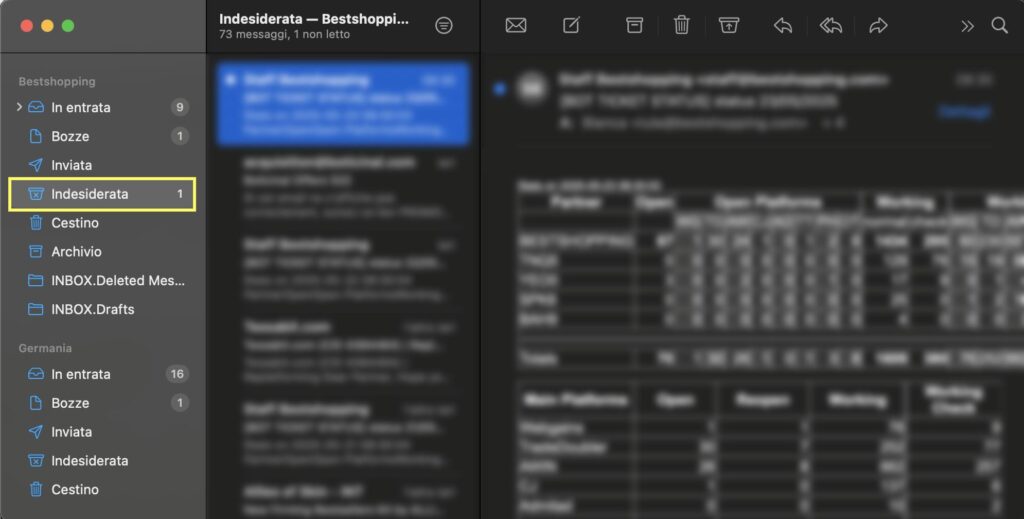
Anche il servizio di posta elettronica iCloud Mail di Apple applica filtri automatici per proteggere la tua casella da messaggi indesiderati.
Sebbene non utilizzi schede come Gmail o Outlook, iCloud può comunque spostare automaticamente alcune email nella cartella Posta indesiderata (Junk). Questo significa che le comunicazioni di Bestshopping potrebbero finire lì per errore, senza che tu te ne accorga.
- Dove trovarle: Accedi alla tua email iCloud tramite iCloud.com/mail o l’app Mail di iPhone/iPad. Cerca la cartella “Posta indesiderata” (o “Junk”).
- Segnala come “Non indesiderata”: Se trovi la mail di Bestshopping, selezionala e clicca su “Non è indesiderata”. Dopo averlo fatto una volta, iCloud tenderà a non filtrarla più.
- Regole personalizzate: Se necessario, su iCloud.com puoi creare regole personalizzate per assicurare che le email di Bestshopping finiscano sempre in Posta in arrivo.
- Aggiungi ai Contatti VIP: Aggiungi Bestshopping ai contatti o contrassegnalo come VIP per avere sempre visibilità e notifiche speciali.
Libero Mail e Virgilio mail
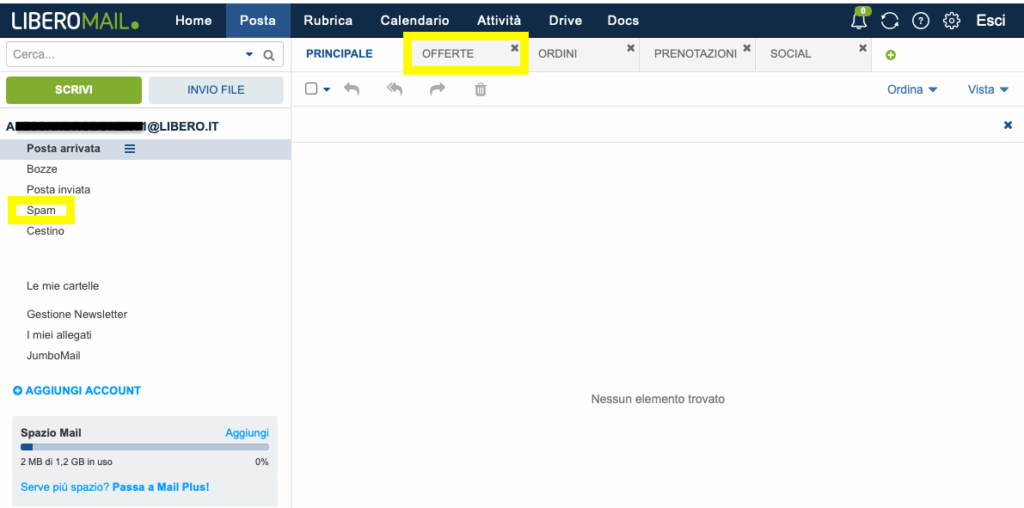
Libero Mail e Virgilio Mail sono entrambi servizi gestiti da Italiaonline, che utilizzano quindi gli stessi sistemi: entrambe le email si basano sia sull’utilizzo delle etichette come “offerte”, “social”, eccetera ,sia della cartella Spam per gestire le email sospette.
È lì che dovresti controllare se non trovi le nostre mail nella Posta in arrivo.
- Dove trovarle: Accedi a Libero o Virgilio Mail via web e apri la cartella “Spam”.
- Recuperare l’email: Se trovi un’email di Bestshopping, cliccala e scegli “Non spam”.
- Evitare filtri futuri: Aggiungi Bestshopping ai tuoi contatti Libero/Virgilio per ridurre il rischio che un messaggio venga spostato di nuovo in Spam.
Se non sono in spam, ricorda sempre di controllare le cartelle automatiche: è probabile che le mail siano finite nella etichetta “prenotazioni”.
Se ancora non ricevi le nostre email
Se dopo tutti questi controlli ancora non ricevi le mail di Bestshopping:
- Controlla che l’indirizzo email associato al tuo account Bestshopping sia corretto.
- Verifica che la tua casella di posta non sia piena.
- Contatta il nostro servizio clienti per un controllo tecnico.
Seguendo queste semplici indicazioni tornerai a ricevere tutte le nostre comunicazioni importanti direttamente nella tua posta principale!
Lascia un commento